Трансформація документів Google у файли LibreOffice на Linux
Google Документи – це відомий інструмент для підвищення продуктивності, який відрізняється від Microsoft Office та Apple iWork тим, що є насамперед онлайн-набором програм. Хоча Microsoft та Apple також пропонують онлайн-версії своїх пакетів, Google Документи виграє в цій конкуренції. Проте, якщо ви прихильник відкритого коду і хочете уникнути використання Google Документів, гарною ідеєю буде конвертувати ваші файли у стандартний формат з відкритим кодом. Один із найпростіших способів перетворення Google Документів у формати LibreOffice – це підключити LibreOffice безпосередньо до Google Диску.
Усі випущені версії LibreOffice для Linux здатні підключатися напряму до Google. Однак, якщо ви користуєтеся версією 5 або ранішою, а не останньою, можливо, виникне проблема, яка перешкодить вам використовувати цю функцію. Щоб забезпечити коректну роботу, ми радимо скористатися нашою інструкцією з оновлення LibreOffice до найновішої версії.
Після оновлення LibreOffice до версії 6, наступним етапом буде з’єднання LibreOffice з вашим Google-акаунтом. Щоб дізнатися, як це зробити, скористайтеся нашою інструкцією. Після успішної авторизації в Google через LibreOffice ви зможете конвертувати файли Google Документів у формат Open Document в Linux.
Експорт документа у формат ODT
Тепер, коли LibreOffice з’єднано з вашим обліковим записом Google і файлами на Google Диску, можна розпочинати конвертацію. Перший крок – безпосереднє завантаження файлу Google Документа з вашого облікового запису. Важливо знати, що доступ до файлу відбувається через Google API, і він не зберігається на вашому комп’ютері з Linux.
Google Документи підтримують кілька типів файлів. Наприклад, якщо ви хочете перетворити текстовий документ Google, почніть із відкриття LibreOffice Writer. Якщо вам потрібно зберегти таблицю Google Документів у ODT, відкрийте LibreOffice Calc, і так далі. Запустивши потрібну програму LibreOffice, виберіть “відкрити віддалено” і отримайте доступ до файлу Google Документа всередині LibreOffice.
Після імпорту файлу перевірте форматування. Якщо ви бачите, що щось не так, ви можете спробувати імпортувати його знову або ж відредагувати його вручну. Якщо все добре, ви готові до експорту в ODT.
Щоб експортувати віддалений файл Google Документа, відкрийте меню “Файл” і знайдіть кнопку “Зберегти”. Шукаючи опцію “Зберегти”, важливо не вибрати “Зберегти віддалено” або “Зберегти”. Якщо виберете одну з цих опцій, файл буде збережено на Google Диску і це не буде корисно для нашої мети.
Замість цього в меню “Файл” виберіть опцію “Зберегти як”. Це відкриє діалогове вікно, де ви зможете вибрати, куди зберегти новий файл. У цьому вікні спочатку потрібно буде натиснути іконку “Додому”, оскільки LibreOffice спочатку намагатиметься отримати доступ до Google.
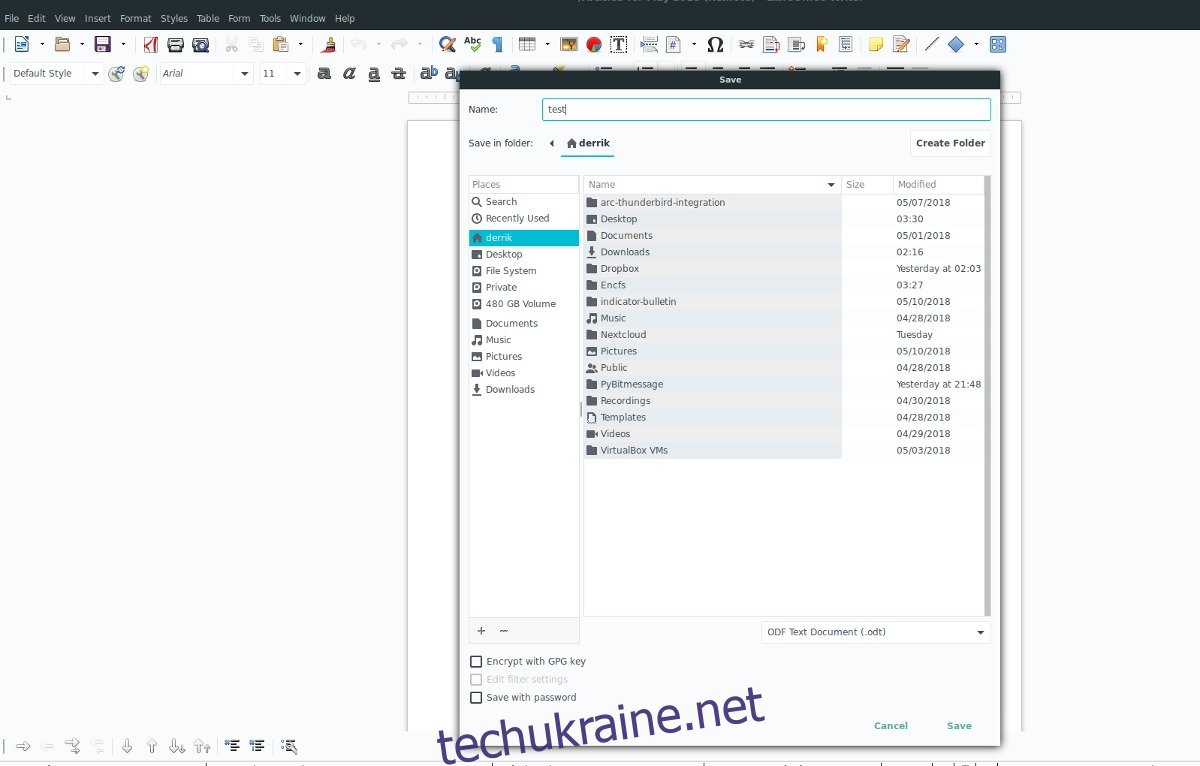
Перейшовши до потрібної папки, перегляньте випадаюче меню внизу вікна збереження. Зазвичай там буде написано “Усі формати”. Натисніть меню, щоб відкрити вибір і змініть на ODT.
Змінивши тип файлу, вкажіть нову назву файлу. Зміна назви є важливою, оскільки імена файлів Google не завжди добре працюють поза Google Документів.
Якщо все виглядає добре, натисніть “Зберегти”, і ваш файл Google Документа буде експортовано до /home/username/ як документ ODT, сумісний з LibreOffice!
Інші способи перетворення Google Документів у LibreOffice
Виникають труднощі з підключенням вашого Google-акаунта до LibreOffice для експорту файлів Google Документів у формат Open Document? Якщо так, скористайтеся альтернативою. Перевага цього методу полягає в його простоті, навіть якщо функція віддаленого доступу LibreOffice не працює.
Спочатку зайдіть до свого облікового запису Google Диску. Знайдіть файл, який потрібно конвертувати. Зверніть увагу, що файли Google Документів не можна конвертувати пакетами. Вам потрібно буде повторити цю процедуру для кожного документа окремо.
Виділіть документ Google Документів і натисніть “Завантажити”. Файл буде перетворено у формат, сумісний з Microsoft Office. Наприклад, якщо ви завантажуєте текстовий документ Google, він експортується як DOCX. Таблиці Excel завантажуються у форматі, сумісному з MS Office і т.д.
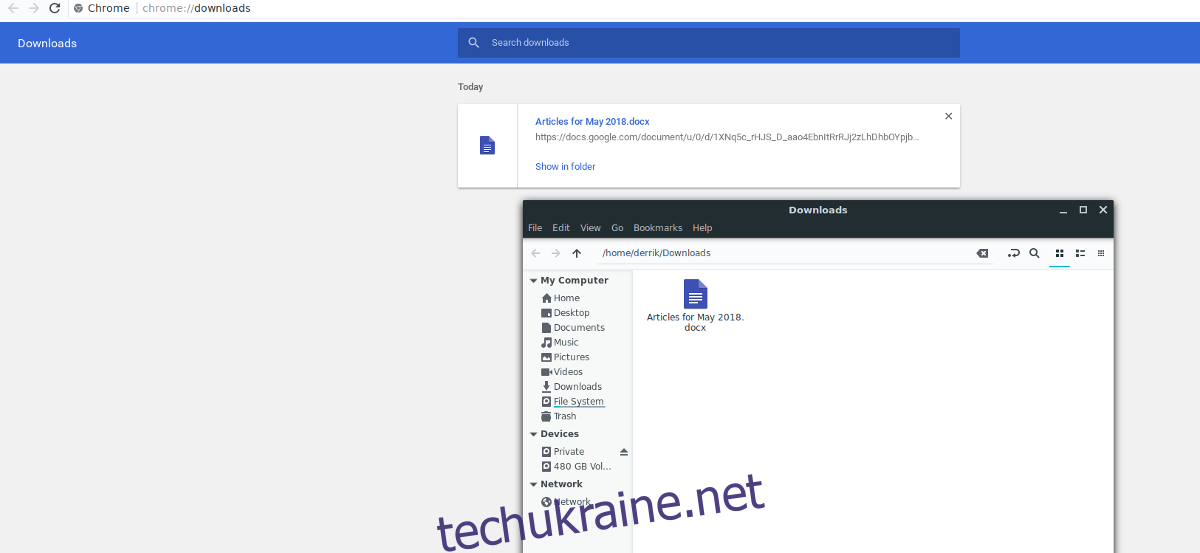
Відкрийте файловий менеджер і натисніть “Завантаження”. У папці “Завантаження” знайдіть щойно перетворений файл, який ви отримали з Google Диску, і відкрийте його у LibreOffice. LibreOffice має високий рівень сумісності з Microsoft Office, тому ваш завантажений файл повинен імпортуватися без проблем.
Натисніть “Файл”, потім “Зберегти як”, щоб відкрити меню збереження. Змініть “Усі формати” на “ODT” і експортуйте файл.
Після збереження файлу LibreOffice його буде успішно перетворено у формат Open Document!